リモート デスクトップ リンクをすばやく開く方法
リモート デスクトップ接続を使用するユーザーはたくさんいます。この機能は便利なだけでなく、簡単であるため、多くの評価を得ています。そこで、今日はリモート デスクトップ接続を確立するためのショートカット キーを紹介します。誰もがもっと便利に使えます。
リモート デスクトップ接続のショートカット キー:
1. ショートカット キーを開きます
1. 「Win R」を押して「ファイル名を指定して実行」を開きます。
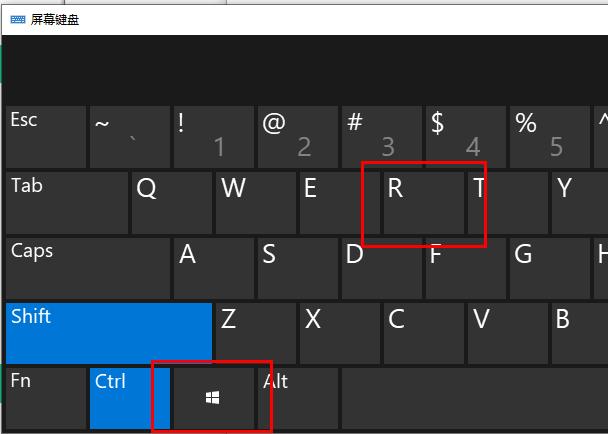
2.「mstsc」と入力して、リモート デスクトップ接続をすぐに開きます。
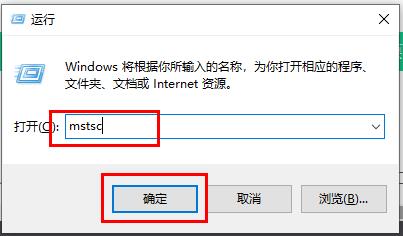
2. リモート接続のショートカット キー
1. Alt Page Up でプログラムを左から右に切り替えます。
2. Alt Page Down を押してプログラムを右から左に切り替えます。
3. Alt を挿入すると、開かれた順序でプログラムを循環します。
4. Alt Home を押すと「スタート」メニューが表示されます。
5. Ctrl Alt Break でウィンドウ モードと全画面を切り替えます。
6. Ctrl Alt End を押すと、[Windows セキュリティ] ダイアログ ボックスが表示されます。
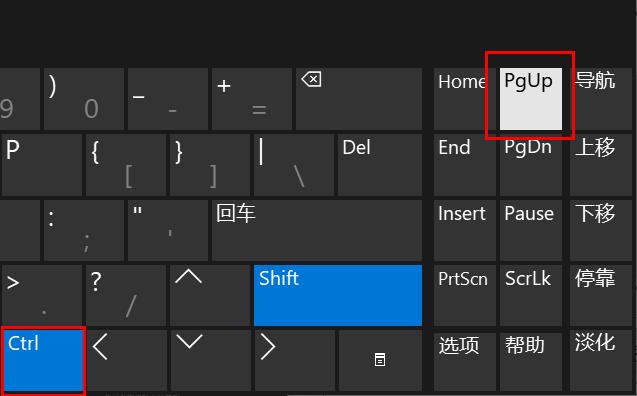
7. Alt Delete キーを押すと、現在のウィンドウのシステム メニューが表示されます。
8. Ctrl Alt - (小さなキーボードのマイナス記号) は、現在アクティブなウィンドウのスクリーンショットを撮ります。
9. Ctrl Alt (小さなキーボードのプラス記号) を押して、全画面スクリーンショットを撮ります。
10. Ctrl Alt 右キー
11. Ctrl Alt 左キーは、リモート デスクトップ コントロールからホスト プログラムのコントロール (ボタンやテキスト ボックスなど) に「ジャンプ」します。
この機能は、リモート デスクトップ コントロールを他の (ホスト) プログラムに埋め込んだ後に役立ちます。
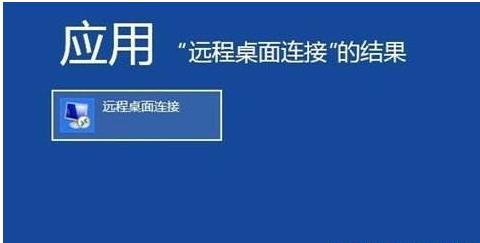
以上がリモート デスクトップ リンクをすばやく開く方法の詳細内容です。詳細については、PHP 中国語 Web サイトの他の関連記事を参照してください。

ホットAIツール

Undresser.AI Undress
リアルなヌード写真を作成する AI 搭載アプリ

AI Clothes Remover
写真から衣服を削除するオンライン AI ツール。

Undress AI Tool
脱衣画像を無料で

Clothoff.io
AI衣類リムーバー

AI Hentai Generator
AIヘンタイを無料で生成します。

人気の記事

ホットツール

メモ帳++7.3.1
使いやすく無料のコードエディター

SublimeText3 中国語版
中国語版、とても使いやすい

ゼンドスタジオ 13.0.1
強力な PHP 統合開発環境

ドリームウィーバー CS6
ビジュアル Web 開発ツール

SublimeText3 Mac版
神レベルのコード編集ソフト(SublimeText3)

ホットトピック
 7467
7467
 15
15
 1376
1376
 52
52
 77
77
 11
11
 18
18
 20
20
 NVIDIA グラフィックス カードの画面録画ショートカット キーが使用できない問題を解決するにはどうすればよいですか?
Mar 13, 2024 pm 03:52 PM
NVIDIA グラフィックス カードの画面録画ショートカット キーが使用できない問題を解決するにはどうすればよいですか?
Mar 13, 2024 pm 03:52 PM
NVIDIA グラフィックス カードには独自の画面録画機能があり、ショートカット キーを使用してデスクトップやゲーム画面を直接録画できますが、一部のユーザーからはショートカット キーが使用できないという報告がありました。さて、このサイトでは、Nカード画面録画ショートカットキーが反応しない問題について詳しく紹介します。 NVIDIA 画面録画のショートカット キーが反応しない問題の分析 方法 1、自動録画 1. 自動録画およびインスタント リプレイ モード. プレイヤーはこれを自動録画モードとみなすことができます. まず、NVIDIA GeForce Experience を開きます。 2. Alt+Z キーでソフトウェア メニューを呼び出した後、インスタント リプレイの下の [開く] ボタンをクリックして録音を開始するか、Alt+Shift+F10 ショートカット キーを使用して録音を開始します。
 リモート デスクトップがリモート コンピュータの ID を認証できない
Feb 29, 2024 pm 12:30 PM
リモート デスクトップがリモート コンピュータの ID を認証できない
Feb 29, 2024 pm 12:30 PM
Windows リモート デスクトップ サービスを使用すると、ユーザーはコンピュータにリモート アクセスできるため、リモートで作業する必要がある人にとっては非常に便利です。ただし、ユーザーがリモート コンピュータに接続できない場合、またはリモート デスクトップがコンピュータの ID を認証できない場合、問題が発生する可能性があります。これは、ネットワーク接続の問題または証明書の検証の失敗が原因である可能性があります。この場合、ユーザーはネットワーク接続をチェックし、リモート コンピュータがオンラインであることを確認して、再接続を試行する必要がある場合があります。また、リモート コンピュータの認証オプションが正しく構成されていることを確認することが、問題を解決する鍵となります。 Windows リモート デスクトップ サービスに関するこのような問題は、通常、設定を注意深く確認して調整することで解決できます。時間または日付の違いにより、リモート デスクトップはリモート コンピューターの ID を確認できません。計算を確認してください
 体脂肪計の接続方法
Mar 07, 2024 pm 04:50 PM
体脂肪計の接続方法
Mar 07, 2024 pm 04:50 PM
Keep 体脂肪計の接続方法 Keep には特別に設計された体脂肪計がありますが、ほとんどのユーザーは Keep 体脂肪計の接続方法を知りません。エディターがユーザーにもたらすもの、興味のあるユーザーは見に来てください! Keep 体脂肪計の接続方法 1. まず Keep ソフトウェアを開き、メイン ページに移動し、右下隅の [マイ] をクリックして、[スマート ハードウェア] を選択します; 2. 次に、[マイ スマート デバイス] ページで、中央の[デバイスの追加]ボタンをクリックします; 3、インターフェイスを追加するデバイスを選択し、[スマート体脂肪/体重計]を選択します; 4.デバイスモデルの選択ページで、[体脂肪スケールを維持する]をクリックしますオプション; 5. 最後に、以下のインターフェイスで、最後に下部の[今すぐ追加]
 大きなファイルをリモート デスクトップに転送する方法
Mar 18, 2024 am 09:50 AM
大きなファイルをリモート デスクトップに転送する方法
Mar 18, 2024 am 09:50 AM
この記事では、Windows 11/10 システムのリモート デスクトップを介して、ローカル コンピューターとリモート デスクトップ間で大きなファイルを転送する方法を紹介します。 Windows サーバーまたはクライアント コンピューター上のリモート デスクトップ セッションで 2 GB を超える大きなファイルを転送する方法を検討します。リモート デスクトップ転送の最大ファイル サイズはどれくらいですか? RDP セッションで大きなファイルを転送するには、RDP 転送ファイルのサイズ制限が 2GB であることに注意してください。より大きなファイルを移動する必要がある場合は、ドライブ リダイレクトを有効にするか、他のファイル転送方法を検討してください。リモート デスクトップ セッションで大きなファイルをコピーする方法 リモート デスクトップ サービス (Windows Server ではターミナル サービスと呼ばれます) は、Windows システムの主要なコンポーネントであり、マイクロ サポートをサポートしています。
 コンピューターをシャットダウンするショートカット キーは何ですか? コンピューターをシャットダウンするショートカット キーは何ですか?
Feb 22, 2024 pm 02:34 PM
コンピューターをシャットダウンするショートカット キーは何ですか? コンピューターをシャットダウンするショートカット キーは何ですか?
Feb 22, 2024 pm 02:34 PM
Windows デスクトップ コンピュータのシャットダウン ショートカット キーは ALT+F4、Windows ラップトップのシャットダウン ショートカット キーは Alt+Fn+F4、Apple コンピュータのシャットダウン ショートカット キーは Ctrl+Option+電源キーです。分析 1 Windows デスクトップ コンピュータの場合、シャットダウンのショートカット キーは ALT+F4 です。キーを押すと、シャットダウン インターフェイスがポップアップ表示されます。Enter キーを押すだけでシャットダウンが完了します。 2. Windows ラップトップの場合、シャットダウンするショートカット キーは Alt+Fn+F4 で、Enter キーを押してシャットダウンを完了します。 3. Apple コンピュータの場合、シャットダウン キーは Ctrl+Option+電源キーでシャットダウンを完了します。補足: コンピューターのショートカット キーとは何ですか? 1 コンピューターのショートカット キーは次のとおりです。
 Win8 でショートカット キーを使用してスクリーンショットを撮るにはどうすればよいですか?
Mar 28, 2024 am 08:33 AM
Win8 でショートカット キーを使用してスクリーンショットを撮るにはどうすればよいですか?
Mar 28, 2024 am 08:33 AM
Win8 でショートカット キーを使用してスクリーンショットを撮るにはどうすればよいですか?コンピューターを日常的に使用する中で、画面上のコンテンツのスクリーンショットを撮る必要があることがよくあります。 Windows 8 システムのユーザーにとって、ショートカット キーを使用してスクリーンショットを撮ることは便利で効率的な操作方法です。この記事では、Windows 8 システムでスクリーンショットをより速く撮るためによく使用されるショートカット キーをいくつか紹介します。 1 つ目の方法は、「Win キー + PrintScreen キー」キーの組み合わせを使用して完全な操作を実行することです。
 WIN10リモートデスクトップ接続時に相手のタスクバーが表示されない問題を解決するヒント
Mar 27, 2024 pm 02:31 PM
WIN10リモートデスクトップ接続時に相手のタスクバーが表示されない問題を解決するヒント
Mar 27, 2024 pm 02:31 PM
1. [設定]をクリックします。 2. [個人用設定]を開きます。 3. [タスクバー]を選択します。 4. 画像の [タスクバーを非表示にする] オプションをオフにします。
 名前変更のショートカットキーとは何ですか? 名前変更のショートカットキーとは何ですか?
Feb 22, 2024 pm 02:50 PM
名前変更のショートカットキーとは何ですか? 名前変更のショートカットキーとは何ですか?
Feb 22, 2024 pm 02:50 PM
名前を変更するショートカット キーは F2 です。分析 1 名前変更のショートカット キーは F2 です 2 ファイルまたはフォルダーの名前を変更する場合は、ファイルを選択した後に F2 キーを押し、直接変更して Enter キーを押します。 3 場合によっては、マウスを使用してファイルを選択し、右クリックして [名前の変更] を選択し、変更が完了したら Enter キーを押すこともできます。 4 ショートカット キーは、特定のコマンドをすばやく完了するためのキーボード上の特別なキーの組み合わせまたはシーケンスを指し、これにより作業効率が効果的に向上します。補足: ショートカット キーとは何ですか? 1 ショートカット キーは、ホット キーとも呼ばれ、特定のキー、キー シーケンス、またはキーの組み合わせによって操作を完了することを指します。マウスの代わりにショートカット キーを使用していくつかの作業を行うことができます。キーボード ショートカットを使用して、スタート メニュー、デスクトップ、メニュー、ダイアログ ボックスを開いたり閉じたり、移動したりすることができます。




